 ケケンタ
ケケンタこんにちは! ケケンタです。
WordPressでは簡単に画像のアップロードが可能です。
しかし、svgファイルやaiファイル、epsファイルといった少々特殊なファイルについてはセキュリティの都合で初期状態だとアップロードすることができません。
そこで今回は
WordPressにアップロードできる
ファイルタイプを増やす方法
をご紹介していきます。



今回はプラグインを使用した方法をご紹介します。
誰でも簡単に設定可能なのでぜひお試しください。


WordPressにアップロードできるファイル形式を増やす方法
様々なタイプのファイルをアップロードできるようにするためのプラグインとして
「WP Add Mime Types」
を使用します。
「WP Add Mime Types」をインストールして有効化するだけで、様々な形式のファイルのアップロードができるようになります。
プラグインをインストールすると管理画面「設定」に以下のように「Mime Type設定」という項目が追加されます。
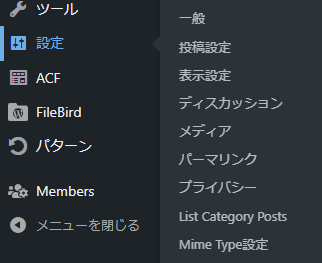
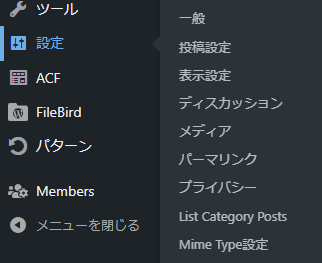



以下は「WP Add Mime Types」の設定画面です。
最初から様々な形式のファイルが有効化されています。
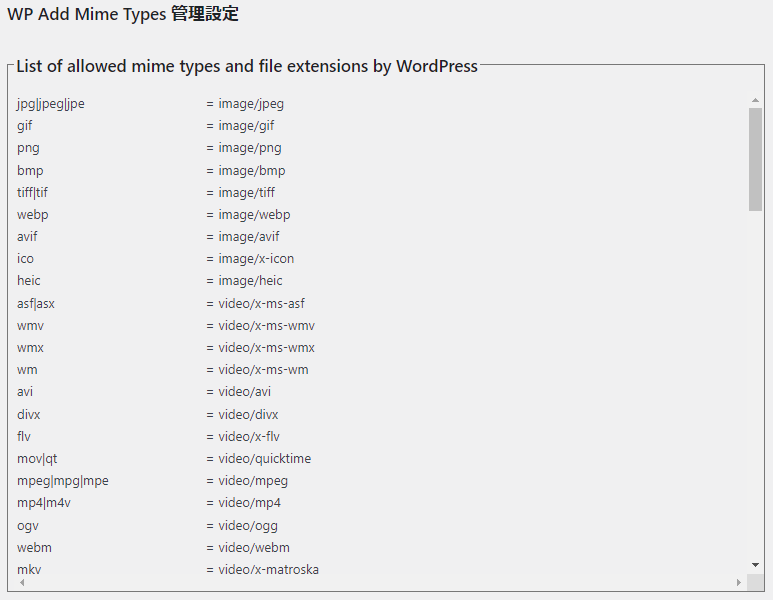
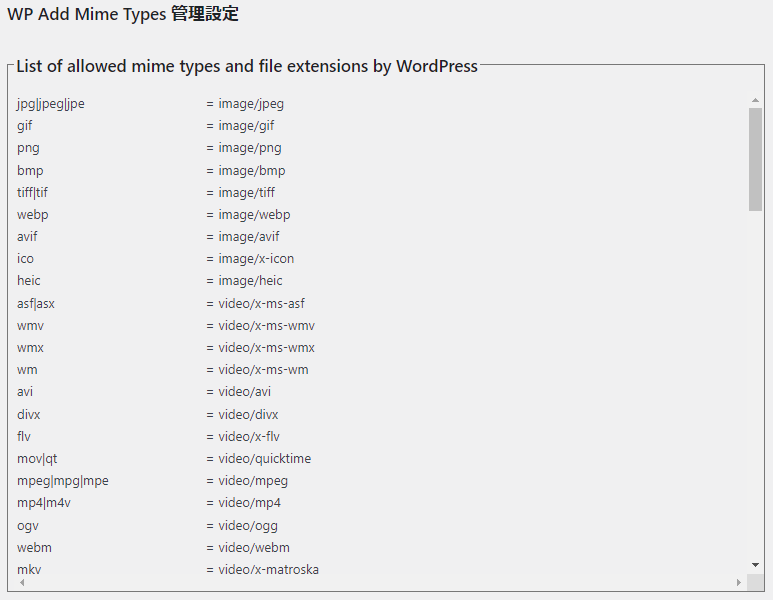
「ai」や「eps」形式もアップロード可能にしたいとき
ただ、実を言うと「WP Add Mime Types」を有効化しただけでは「ai」や「eps」形式のファイルをアップロードすることはできません。



もしも「ai」や「eps」形式もアップロード可能にしたいときは、
「WP Add Mime Types」の「追加の項目」に以下の2行を追加し「設定を保存」をクリックします。
「追加の項目」に以下の2行を追加
ai = application/postscript
eps = image/x-epseps = appilcation/postscript(← 2024/7/26修正)
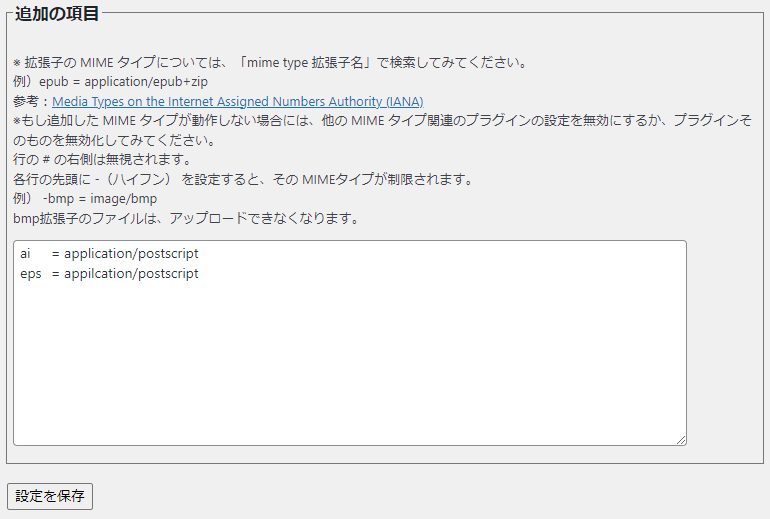
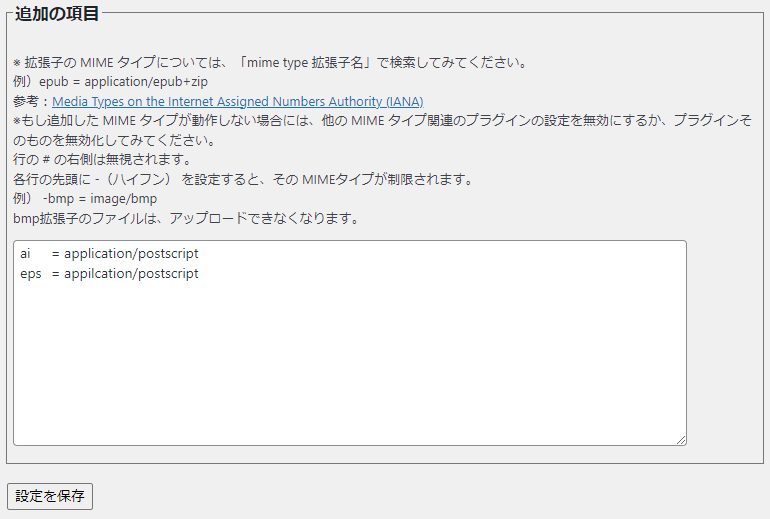
たったこれだけで、「ai」や「eps」形式のファイルもアップロードできるようになります。
まとめ
今回はアップロード可能なファイル形式を増やす方法としてプラグインをご紹介しました。
実を言うと、functions.phpにちょっとしたソースコードを追加することでもアップロード可能なファイル形式を増やすことは可能……なのですが、お使いの環境によってはそれだと上手く行かないことがあるため、今回は誰でも簡単に使用可能なプラグインの方法をご紹介しました。



この記事がお役に立ったなら何よりです!
当ブログではWeb制作やWordPress、PHPのお役立ち情報を発信しています。
ご興味のある方はぜひほかの記事もご覧いただけると嬉しいです!













コメント